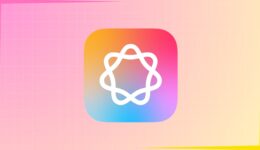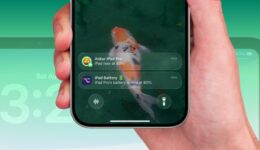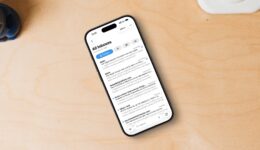Apple Mail: So zeigen Sie alle Ihre E -Mails bei Verwendung von Mailbox -Kategorien an
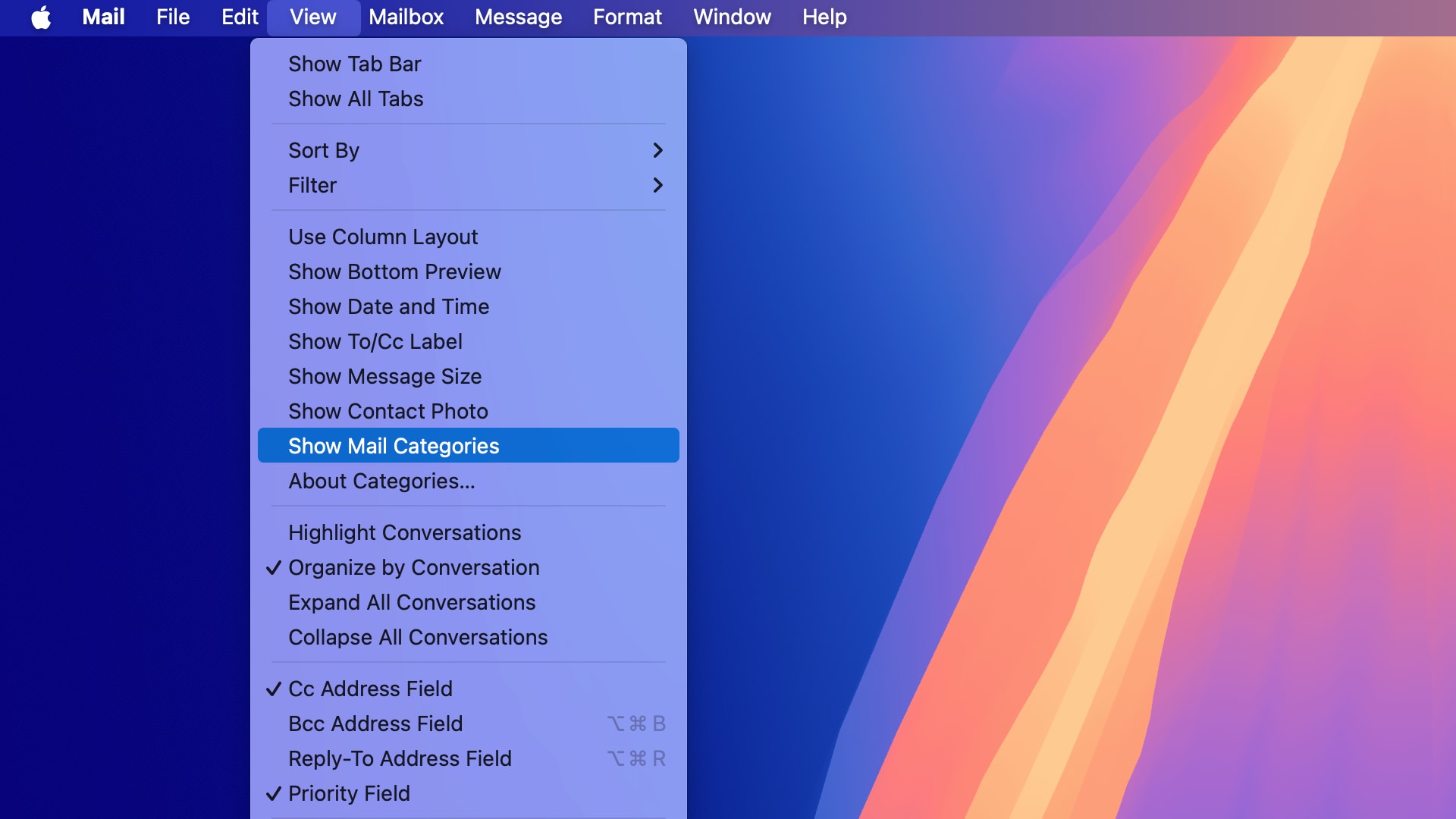
Die Kategorisierung von Mailbox -Kategorisierung in der Mail -Mail -App von Apple auf dem iPhone, iPad und Mac zeigt nicht alle E -Mails auf einmal an. Sie können jedoch problemlos eine E -Mail -Ansicht mit ein paar Klicks zurückbringen.

Wenn Sie dachten, dass das iPhone, das iPad und die neu gestaltete E -Mail -App von Mac nicht mehr alle Ihre E -Mails gleichzeitig angezeigt haben. In der Tat sind Apple Mail auf iOS 18.2, iPados 18.2 und macOS Sequoia 15.2 und später die Sortierung eingehender E -Mails in vier verschiedene Kategorien: „Primär“, „Transaktionen“, „Updates“ und „Promotions“.
Die Kategorisierung der Posteingang ist eine praktische Funktion, aber die Schnittstelle um sie herum lässt viel zu wünschen. Während Sie schnell zwischen diesen Kategorien mit Fliesen wechseln können, scheint die All Mail -Ansicht zu fehlen. Es ist tatsächlich da, aber versteckt. In diesem Tutorial wird angezeigt, wie Sie alle Ihre E -Mails anzeigen, ohne die Kategorisierung auszuschalten.
Apple Mail: 3 Möglichkeiten, alle Ihre E -Mails bei der Verwendung von Mailbox -Kategorien anzuzeigen
Vorher mussten Sie Kategorien insgesamt deaktivieren, indem Sie im Drei-Punkte-Menü „Listenansicht“ auswählen, um alle E-Mails zu durchsuchen. Apple hat dies in iOS 18.5, iPados 18.5 und macOS Sequoia 15.5 behoben. Jetzt haben Sie jetzt nicht eine, sondern drei Möglichkeiten, alle Ihre E -Mails zu sehen, wenn Sie Kategorien in Apple Mail auf einem iPhone, iPad oder Mac verwenden.
1. Streichen Sie über Kategorien hinweg
Swipe links über die Kategorienfliesen, die neben dem Oberteil vorgestellt wurden, um die versteckte “All Mail” -Kacheln auf der rechten Seite neben „Promotions“ zu enthüllen.
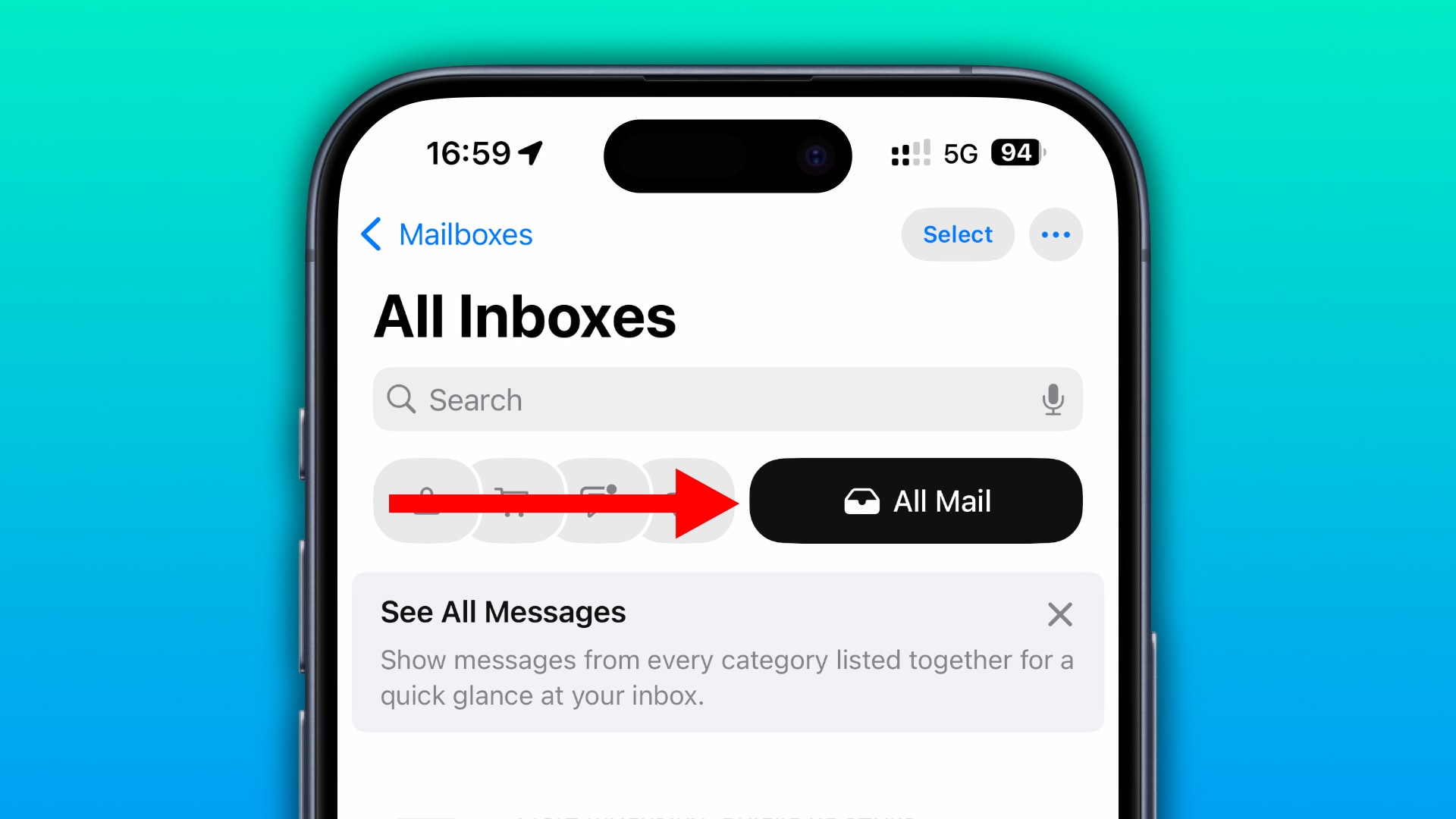
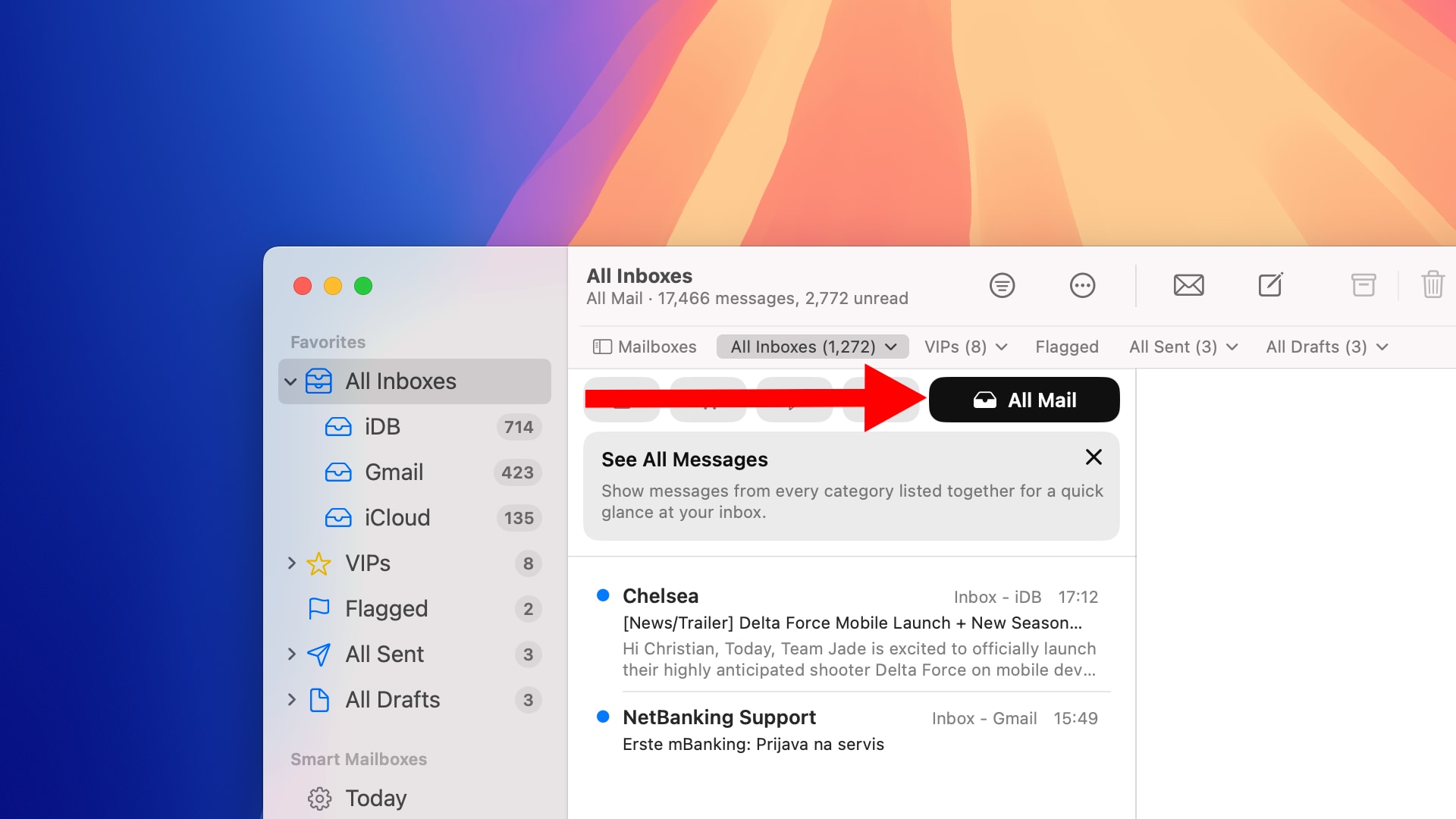
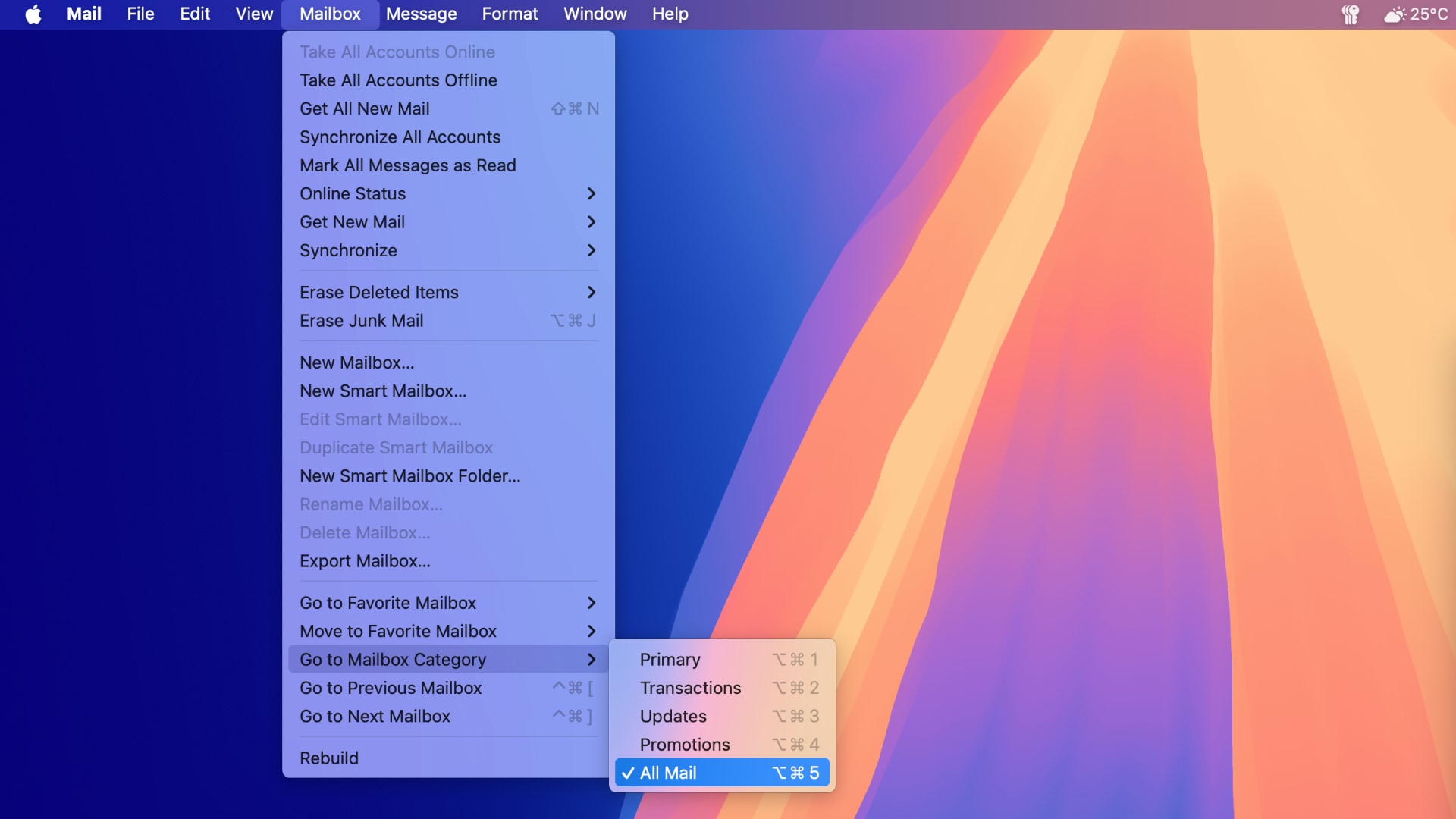
2. Deaktivieren Sie die aktuelle Kategorie
Schlagen Sie die ausgewählte Kategorie -Fliese, um sie auszuschalten. Wenn Sie beispielsweise E -Mails in der Kategorie „Transaktionen“ durchsuchen, deaktiviert das Berühren dieser Kachel oben in der App die Kategorie und wendet die Fliese von Blau nach Grau. Da keine Kategorie ausgewählt wurde, wechselt die App automatisch auf alle Ihre E -Mails gleichzeitig, wobei die versteckte “All Mail” -Fachte und das Abtühen schwarz angezeigt werden, um anzuzeigen, dass die Funktion eingeschaltet wurde.
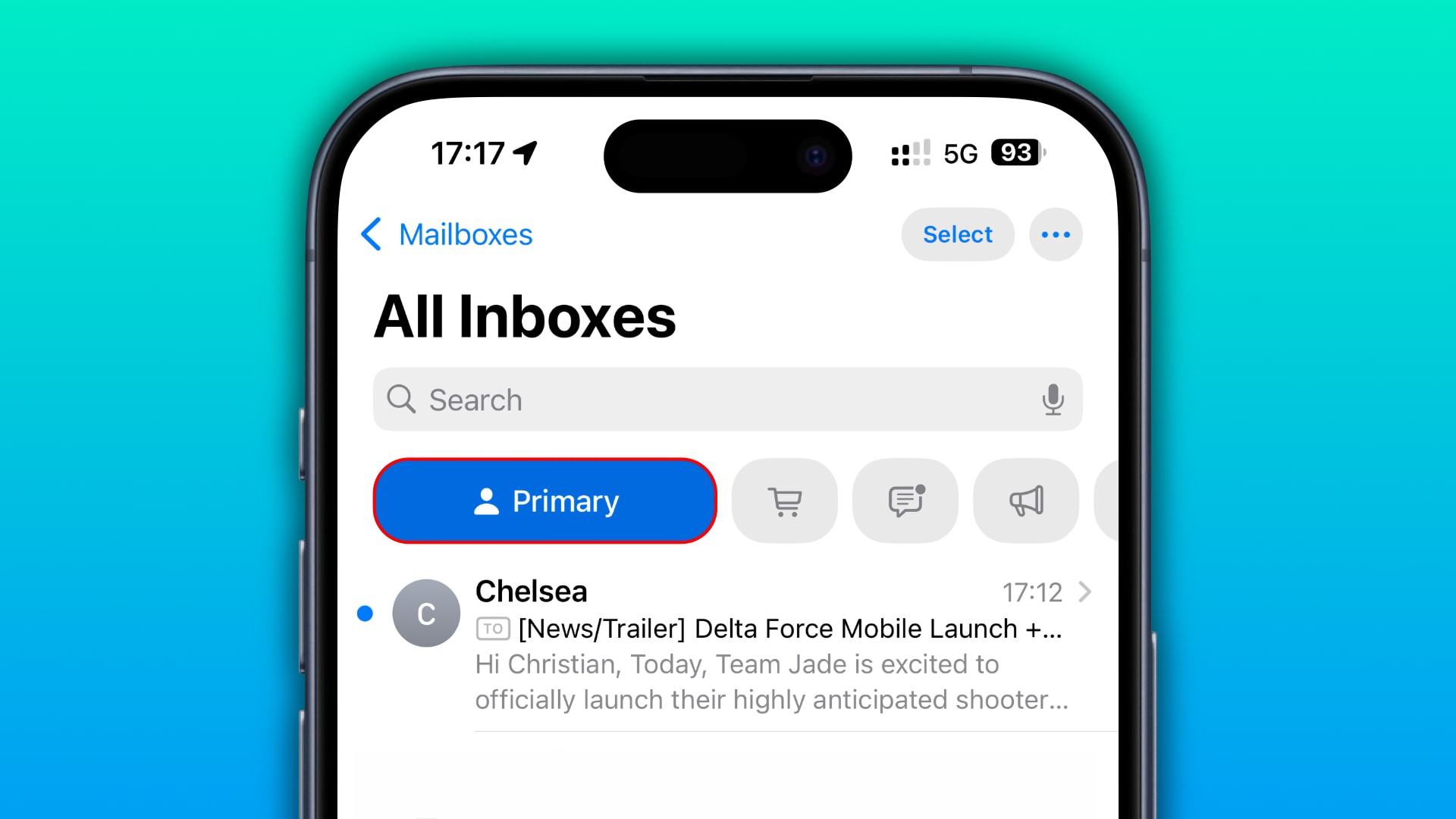
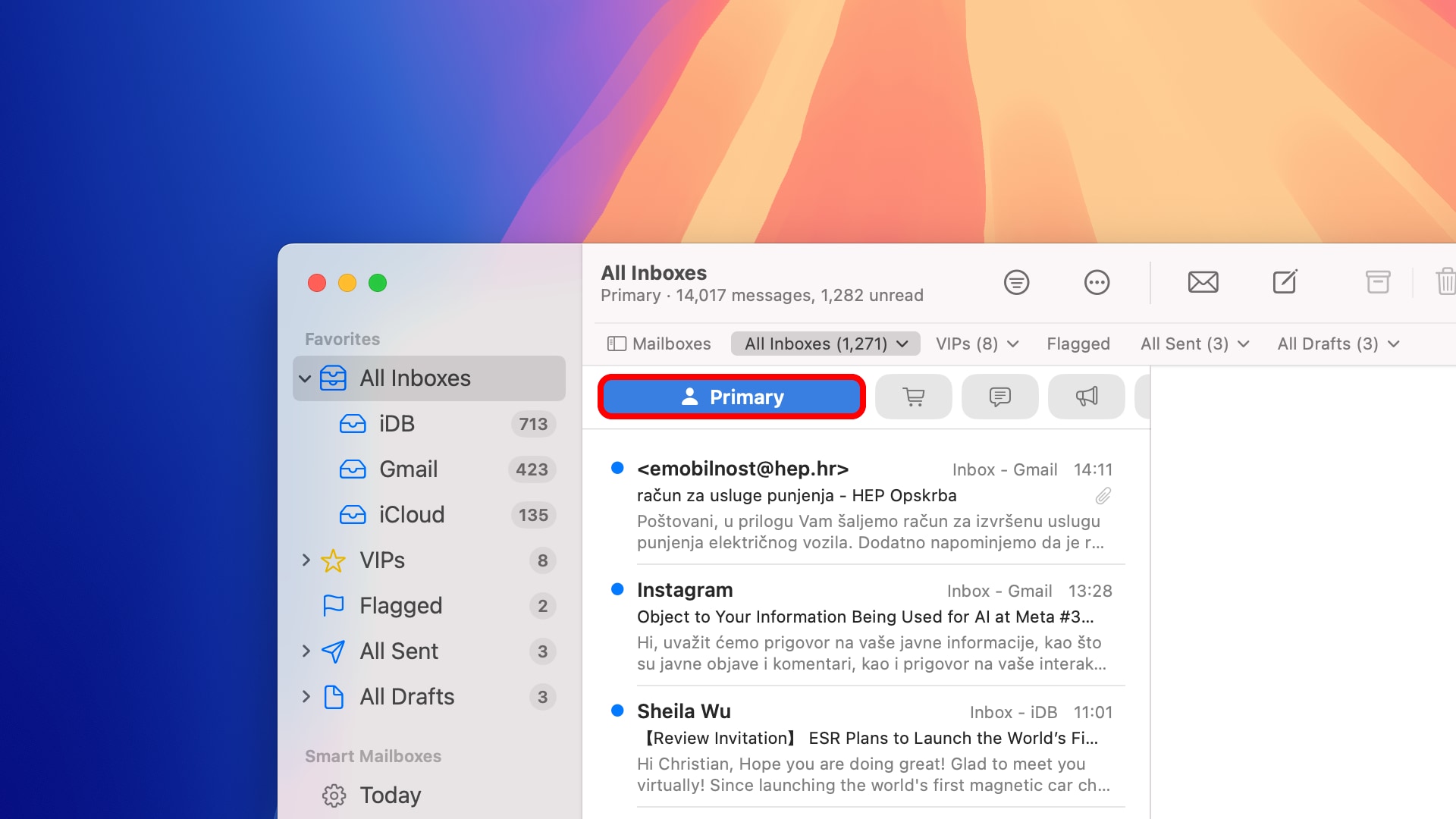
3. Verwenden Sie das mehr Menü
Klicken Sie auf das dreifache Symbol, um das Kontextmenü anzuzeigen, und wählen Sie dann “Listenansicht”. Wenn Sie dies tun, deaktivieren Sie die Kategorisierung und wechseln das Gesamtlayout, um alle E -Mails anzuzeigen.
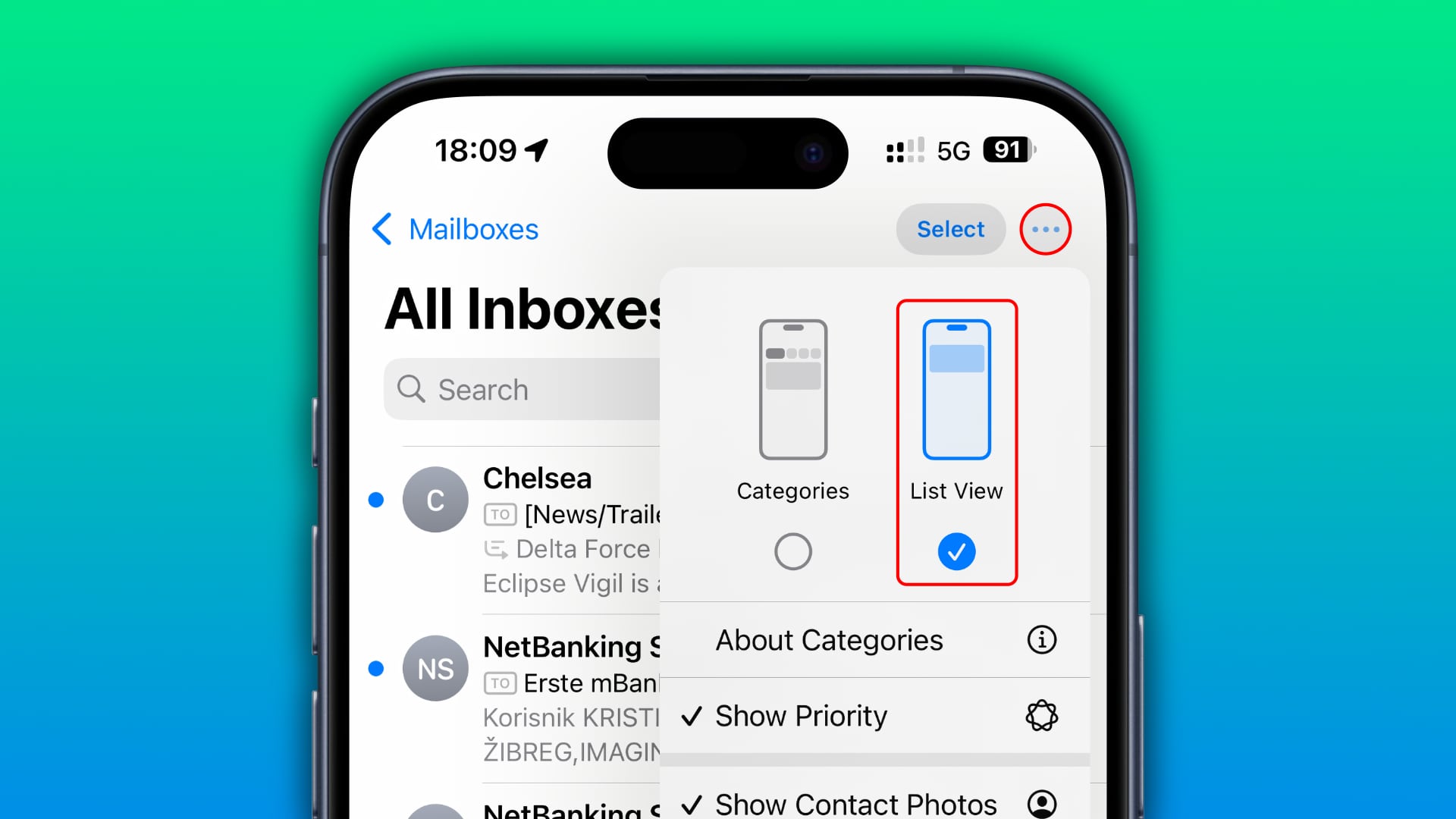
Deaktivieren Sie in Apple Mail für macOS die Option „E -Mail -Kategorien anzeigen“ im Menü „Ansicht“, um Kategorien auszuschalten und alle Ihre E -Mails anzusehen.
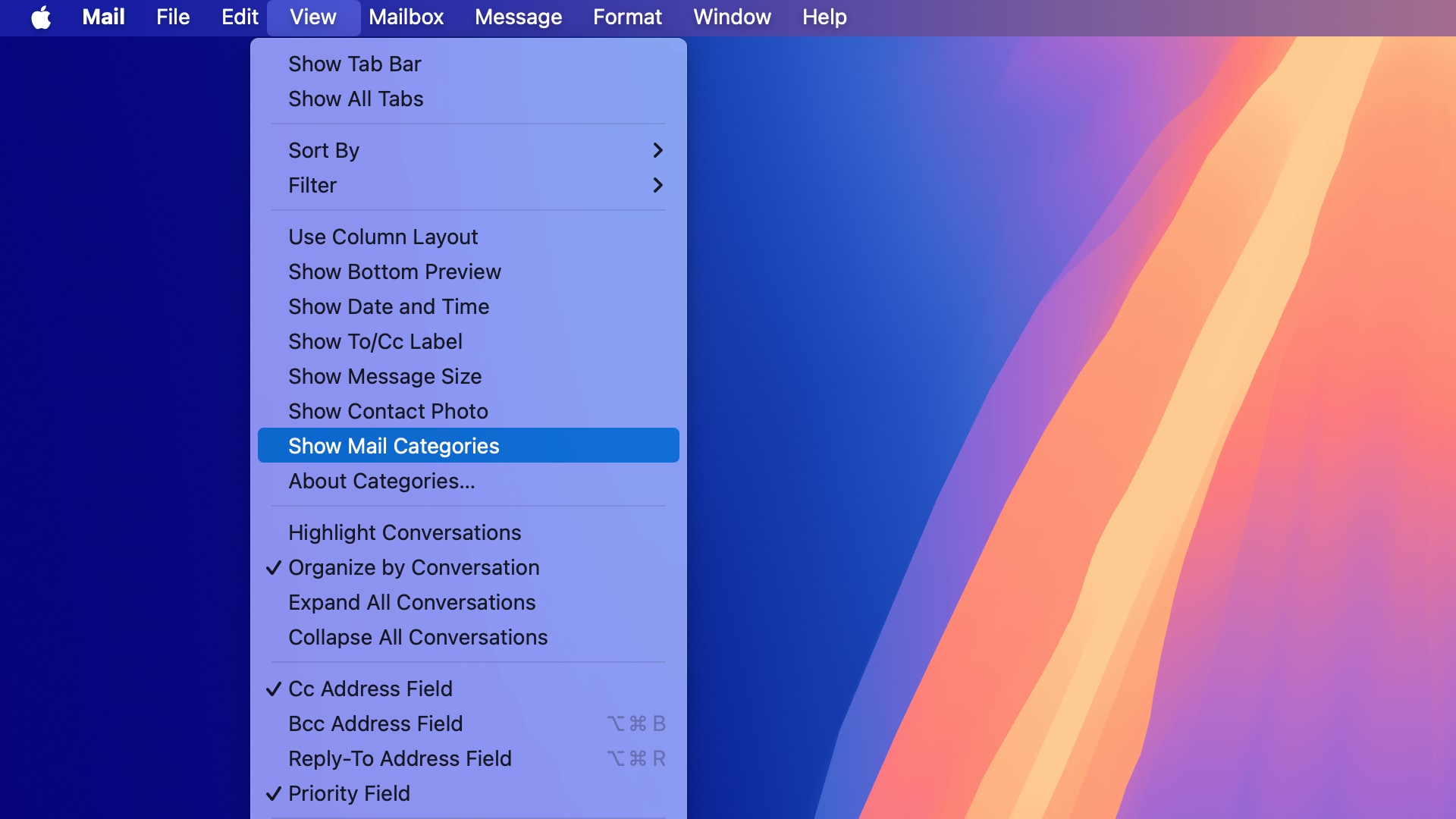
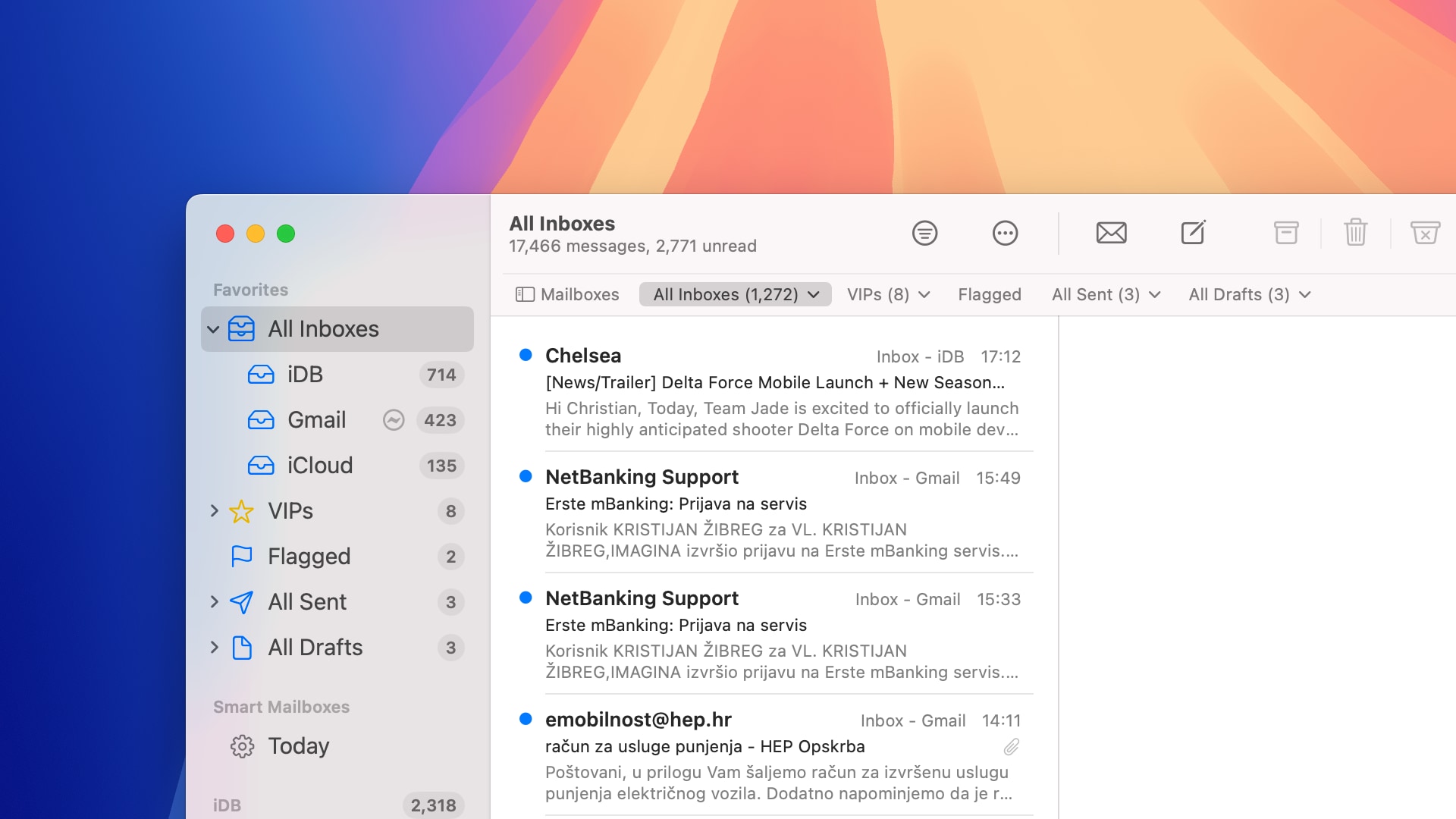
Das Verstecken der “All Mail” -Fachte ist ein schlechtes Design
Die “All Mail” -Kachel ist am rechten Rand der Schnittstelle kaum sichtbar, auch auf dem Mac. Es ist größtenteils außerhalb der Sicht und Sie sehen nur ein bisschen Grau, was etwas wietet. Nein, die Größe des Mailbox -Spalte macht keinen Platz für die “All Mail” -Kacheln.
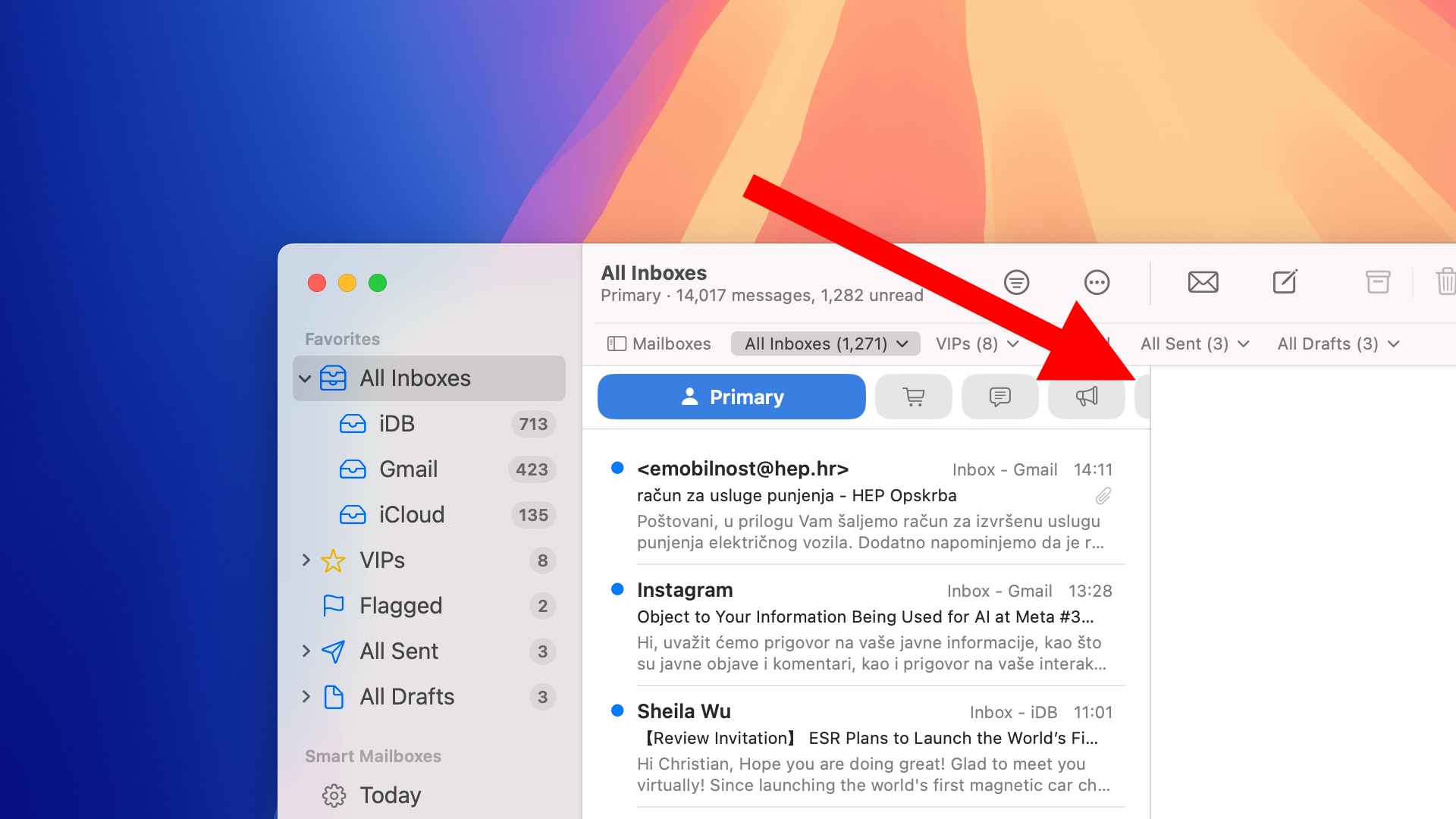
Außerdem ist die ausgewählte Kategorie -Fliese blau, aber die ausgewählte “All Mail” -Kachel ist schwarz und beiträgt die Verwirrung weiter.
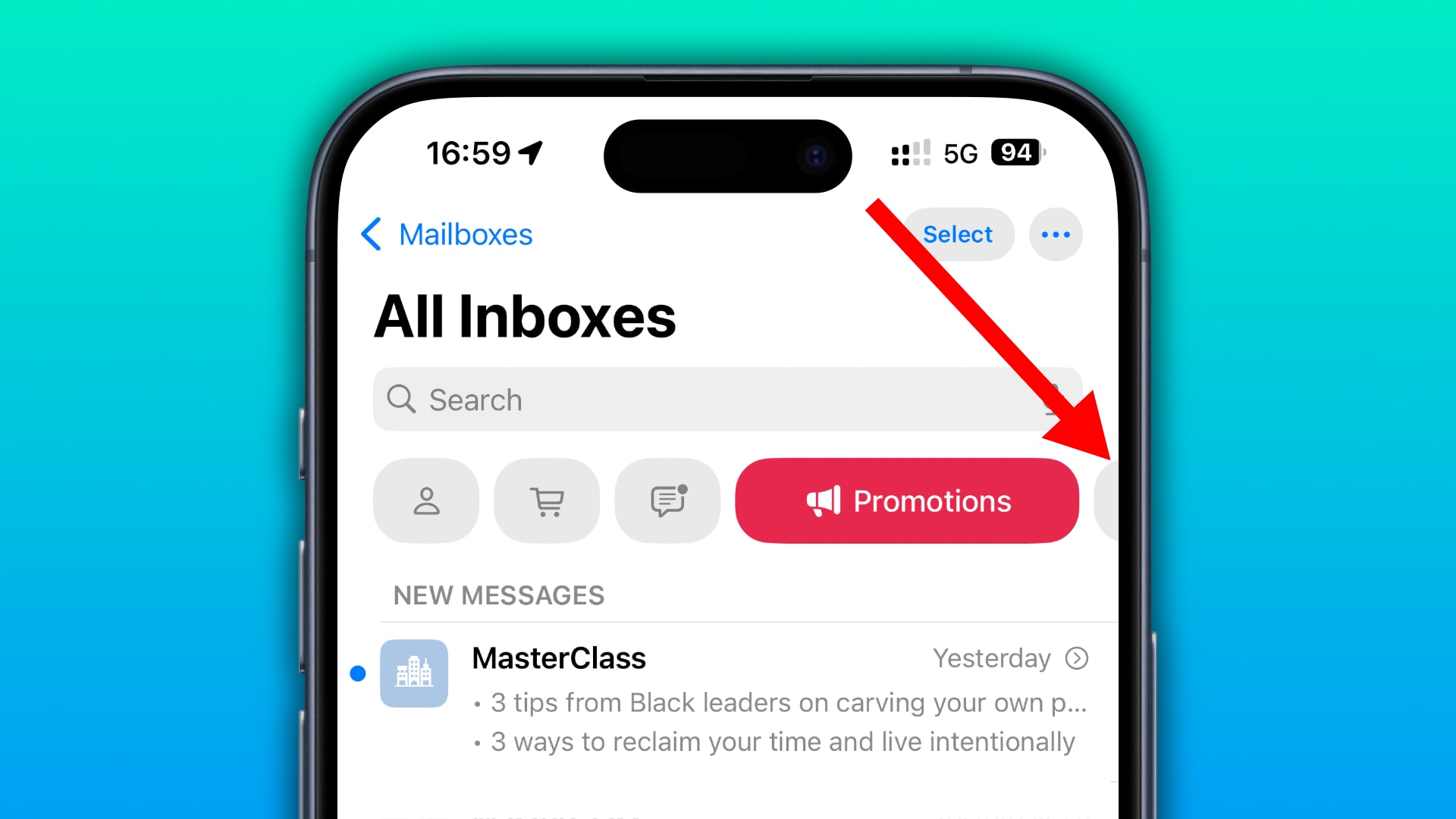
Die Support -Seite von Apple sagt: „Um alle E -Mails gleichzeitig zu sehen, wenn Sie Kategorien verwenden, wischen Sie nach links auf das Menü Kategorien, um alle E -Mails anzuzeigen. Oder tippen Sie auf die Schaltfläche mehr und wählen Sie die Listenansicht, um das Gesamtlayout zu wechseln.“ Aber wer liest Handbücher? Deshalb sind Sie in erster Linie über Google Search auf dieser Seite gelandet, nein? Weitere Informationen zu Apple Mail lesen Sie unsere E -Mail -App -Tipps, die Sie produktiver machen.